word文档中如何新建画布以及批量修改图片大小
1、首先点击插入按钮
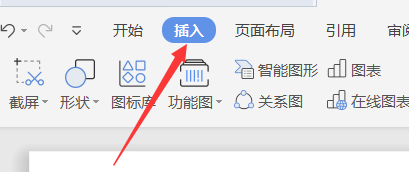
2、选择形状按钮
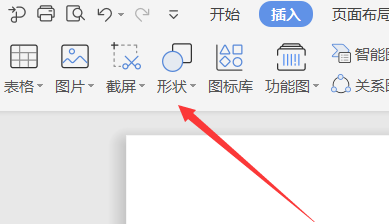
3、选择最底部的新建绘图画布
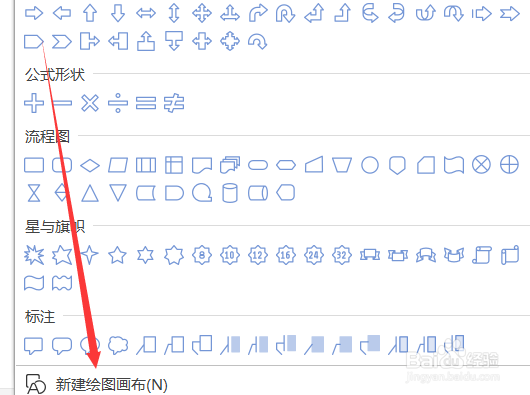
4、通过右边的按钮对图片进行编辑

1、首先选择图片工具里面的环绕功能,设置为非嵌入性,然后按照Shift键同时选择多张图片

2、这个时候就能够同时设置图片的长度和宽度了

声明:本网站引用、摘录或转载内容仅供网站访问者交流或参考,不代表本站立场,如存在版权或非法内容,请联系站长删除,联系邮箱:site.kefu@qq.com。
阅读量:39
阅读量:53
阅读量:164
阅读量:111
阅读量:153